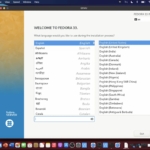O Whatsdesk é um cliente WhatsApp não oficial para linux. O WhatsApp é um dos mensageiros mais populares e mais usados no mundo inteiro. Com ele a comunicação é instantânea e você pode enviar arquivos de imagens, vídeos, áudios ou até mesmo documentos em pdf, word, etc. Saiba como instalar o Whatsdesk e tenha toda a comodidade do WhatsApp no Linux.
Apesar de estarmos sempre conectados através do Smartphone, quando na frente do Desktop, se tudo estiver na nossa tela ao passo de um clique, certamente nossa vida é facilitada. Instalando o Whatsdesk você acessa o WhatsApp no seu Linux, sem precisar ficar verificando o smartphone a cada mensagem que chega.
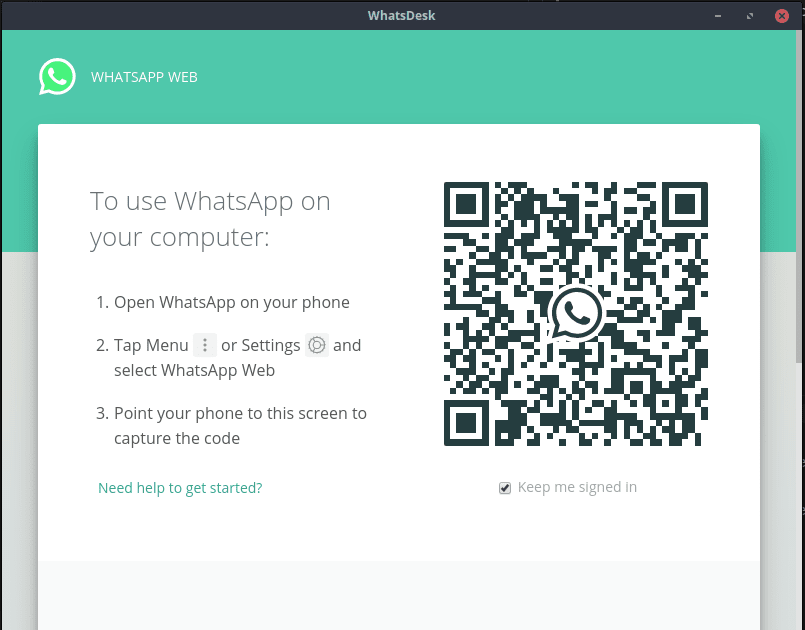
Instalando o Whatsdesk no Ubuntu, Kubuntu, Xubuntu e derivados!
Para instalar o Whatsdesk no Ubuntu 20.10, Ubuntu 20.04, Ubuntu 19.04, Ubuntu 18.04, Ubuntu 18.10, Ubuntu 16.04 ou superior. Inclusive você também pode instalar o Whatsdesk no Linux Mint sem nenhum problema execute o comando abaixo:
Instalando o Whatsdesk no KDE Neon
Para instalar o Whatsdesk no KDE Neon execute apenas o comando abaixo:
Instalando o Whatsdesk no Fedora e derivados!
Para instalar o Whatsdesk no Fedora, execute os comandos abaixo. Lembrando que caso você já tenha o suporte ao Snap habilitado no Fedora, pule para o passo 3, o de instalação do pacote:
Passo 1 – Instalar o Snapd:
Após executar o comando acima, lembre-se encerrar a sessão ou reiniciar o computador! Em seguida, vamos criar um link simbólico para ativar o suporte ao Snap clássico:
Passo 2 – Criar link simbólico:
E agora, vamos executar o comando para instalar o Whatsdesk no Fedora ou derivados:
Passo 3 – Agora vamos executar o comando para instalar o Whatsdesk no Fedora ou derivados:
Instalando o Whatsdesk no Debian e derivados!
Para instalar o Whatsdesk no Debian, execute os comandos abaixo. Caso você já tenha Snap ativado e habilitado no seu Debian, pule para o passo 2, que seria da instalação:
Passo 1 – Atualizar os repositório e instalar o Snapd:
E agora, vamos executar o comando para instalar o Whatsdesk no Debian ou derivados. Observe que o comando abaixo está com o sudo, caso você não o tenha habilitado, remova o sudo e instalar usando o ROOT mesmo:
Passo 2 – Agora vamos executar o comando para instalar o Whatsdesk no Debian e derivados:
Instalando o Whatsdesk no Arch Linux, Manjaro e derivados!
Para instalar o Whatsdesk no Arch Linux, Manjaro e derivados, execute os comandos abaixo, caso você já tenha o suporte ao Snap habilitado pule a etapa de ativação do Snap direto para o comando de instalação.
Passo 1 – Ativar o suporte Snap no Arch Linux, Manjaro e derivados:
Passo 2 – Agora vamos executar o comando para instalar o Whatsdesk no Arch Linux, Manjaro e derivados:
Instalando o Whatsdesk no CentOS e derivados!
Para instalar o Whatsdesk no CentOS, execute os comandos abaixo. Vamos utilizar o repositório EPEL. Caso você já tenha o repositório adicionado pule para o passo 2.
Nota:Vale lembrar que uma vez que você adicione o repositório e habilite o suporte ao Snap no CentOS, você não precisará mais fazer isso sempre que for instalar um pacote Snap.
Passo 1 – Adicionar o repositório de software EPEL ao CentOS:
Passo 2 – Instalar o pacote responsável pela compatibilidade com pacotes Snap. Caso você já tenha o suporte habilitado no CentOS para o Snap, pule para o passo 5, o de instalação do Software:
Passo 3 – Habilitar o serviço no sistema:
Passo 4 – Ativar o suporte ao Snap clássico vamos criar um link simbólico:
Passo 5 – Agora, vamos executar o comando para instalar o Whatsdesk no CentOS ou derivados:
Instalando o Whatsdesk no openSUSE e derivados!
Para instalar o Whatsdesk no openSUSE, execute os comandos abaixo. Vamos utilizar um repositório. Caso você já tenha o suporte ao Snap instalado e habilitado no openSUSE, pule para o passo 5:
Passo 1 – Adicionar repositório:
Para openSUSE 15.0:
Para openSUSE 15.1:
Para openSUSE 15.2:
Para openSUSE 42.3:
Para openSUSE Tumbleweed:
Nota: Caso você esteja utilizando uma versão diferente das propostas no momento da escrita deste artigo, basta trocar o final do link pela versão correspondente!
Passo 2 – Agora, vamos importar a chave do repositório e em seguida atualizar a nossa fonte de softwares:
Passo 3 – Vamos instalar o Snapd, e em seguida você precisa reiniciar a máquina para poder continuar:
Passo 4 – Agora que você reiniciou a sua máquina, vamos habilitar e iniciar o serviço do Snap, a partir de agora, sempre que você precisar instalar um pacote Snap, basta ir direto para o comando de instalação:
Caso você esteja usando a versão Tumbleweed, execute o comando abaixo:
Passo 5 – E por fim, execute o comando de instalação do Whatsdesk no openSUSE:
Instalando o Whatsdesk no Red Hat Enterprise Linux
Para instalar o Whatsdesk no Red Hat Enterprise Linux você precisa executar os comandos abaixo. Note que vamos precisar ativar o suporte Snap no Red Hat Enterprise Linux, então caso você já o tenha feito anteriormente, você pode pular o passo 1.
Passo 1 – Ativar o Snap no Red Hat Enterprise Linux, observe a versão do sistema antes de executar o comando:
Para RHEL 8, execute:
Para RHEL 7, execute:
Passo 2 – Comando para instalar o Whatsdesk no Red Hat Enterprise Linux
É isso, esperamos ter ajudado você a instalar o Whatsdesk no Linux!